Odosielanie naskenovaných údajov do počítača pomocou ovládacieho panela
Pred odoslaním naskenovaných údajov do počítača skontrolujte, či sú splnené nasledujúce podmienky:
-
Sú nainštalované ovládače MP Drivers. (Windows)
Ak nie sú nainštalované ovládače MP Drivers, nainštalujte ovládače MP Drivers z Inštalačného disku alebo z webovej lokality spoločnosti Canon.
-
Skenovanie prostredníctvom sieťového pripojenia
Uistite sa, že je tlačiareň správne pripojená k počítaču.
-
V systéme Windows:
-
V systéme Mac OS:
-
-
Cieľ a názov súboru sú zadané v programe Canon IJ Scan Utility (Windows)/Canon IJ Scan Utility Lite (Mac OS).
V programe Canon IJ Scan Utility/Canon IJ Scan Utility Lite môžete zadať cieľ a názov súboru. Ďalšie informácie o nastaveniach programu Canon IJ Scan Utility/Canon IJ Scan Utility Lite :
-
V systéme Windows:
-
V systéme Mac OS:
-
Podľa nasledujúceho postupu odošlite naskenované údaje do počítača.
-
Na obrazovke DOMOV vyberte položku
 Skenovať (Scan).
Skenovať (Scan).Zobrazí sa obrazovka na výber umiestnenia uložených údajov.
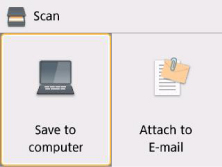
-
Vyberte položku
 Uložiť do počítača (Save to computer).
Uložiť do počítača (Save to computer). -
Vyberte počítač, do ktorého sa majú odoslať naskenované údaje.
Ak je počítač pripojený prostredníctvom rozhrania USB, vyberte možnosť Lokálny (USB) (Local (USB)) . Ak je počítač pripojený k sieti, vyberte počítač, do ktorého sa odošlú naskenované údaje.
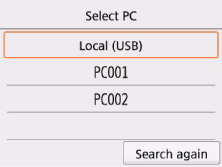
Zobrazí sa pohotovostná obrazovka skenovania.
-
V prípade potreby zadajte nastavenia.
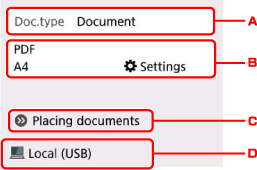
-
Vyberte typ dokumentu.
- Automatické sken. (Auto scan)
-
Tlačiareň automaticky zistí typ originálov a obrázok odošle s optimalizovanou veľkosťou a rozlíšením a v optimalizovanom formáte údajov.
 Dôležité
Dôležité-
Originály správne umiestňujte podľa ich typu. V opačnom prípade sa niektoré originály nemusia správne naskenovať.
Ďalšie informácie o umiestňovaní originálu:
-
Nasledujúce položky sa nenaskenujú správne:
-
Fotografie veľkosti A4
-
Dokumenty menšie ako 127 x 178 mm (5 x 7 palca), napríklad brožované knihy s odrezanou väzbou
-
Originály na tenkom bielom papieri
-
Dlhé a úzke originály, napríklad panoramatické fotografie
-
-
- Dokument (Document)
- Vyberte na skenovanie dokumentu.
- Fotografia (Photo)
- Vyberte na skenovanie fotografie.
-
Zobrazenie obrazovky Nastav. sken. (Scan settings).
Ďalšie informácie o položkách nastavenia:
-
Zobrazenie spôsob vloženia originálu.
-
Zobrazuje obrazovku na výber umiestnenia.
-
-
Stlačením tlačidla Farebne (Color) nastavte farebné skenovanie alebo stlačením tlačidla Č/B (Black) nastavte čiernobiele skenovanie.
-
Ak na obrazovke nastavenia skenovania vyberiete v položke Formát (Format) možnosť JPEG alebo TIFF:
Tlačiareň začne so skenovaním a naskenované údaje sa prepošlú do počítača.
-
Keď na obrazovke nastavenia skenovania vyberiete v položke Formát (Format) možnosť PDF alebo Kompaktný PDF (Compact PDF):
Po dokončení skenovania sa zobrazí obrazovka s potvrdením, či chcete pokračovať v skenovaní.
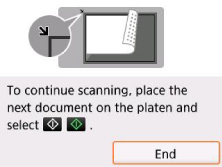
Ak chcete pokračovať v skenovaní, položte originál na ploché predlohové sklo a spustite skenovanie.
Ak už nechcete pokračovať v skenovaní, zvoľte možnosť Ukončiť (End). Naskenované údaje sa odošlú do počítača.
Naskenované údaje sa odošlú do počítača podľa nastavení zadaných v aplikácii Canon IJ Scan Utility/Canon IJ Scan Utility Lite.
Po dokončení skenovania zoberte originál z plochého predlohového skla.
 Dôležité
Dôležité-
Ak výsledok skenovania pomocou funkcie Automatické sken. (Auto scan) nie je uspokojivý, v kroku č. 6 vyberte podľa originálu typ dokumentu alebo jeho veľkosť.
-
 Poznámka
Poznámka
-
Môžete používať nasledujúci spôsob skenovania.
-
Skenovanie z počítača pomocou aplikácie My Image Garden
Umožňuje upravovať naskenované obrázky, umožňuje ich napríklad optimalizovať alebo orezať.
-
V systéme Windows:
-
V systéme Mac OS:
-
-
Skenovanie pomocou aplikačného softvéru kompatibilného s ovládačom WIA (Windows)
Podrobné informácie:
-
Konvertovanie naskenovaného dokumentu na text (OCR)
-
V systéme Windows:
-
V systéme Mac OS:
-
-
Odoslanie naskenovaných údajov do počítača pomocou protokolu WSD (jedného zo sieťových protokolov podporovaných v systémoch Windows)
Podrobné informácie:
-
-
V prípade systému Windows sa môže zobraziť obrazovky výberu programu po stlačení tlačidla Farebne (Color) alebo Č/B (Black).
V takom prípade vyberte program Canon IJ Scan Utility a kliknite na tlačidlo OK.

